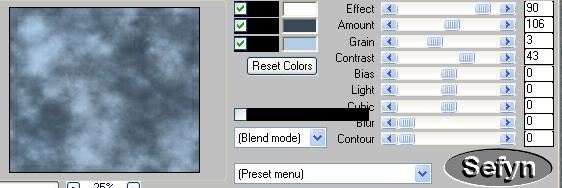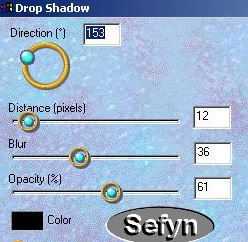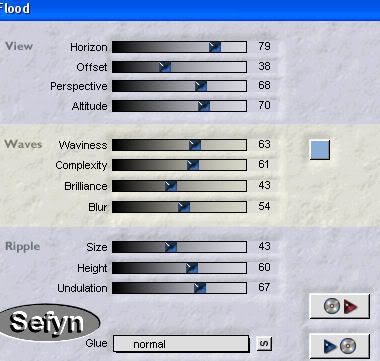Tutorial Gouezeg

Ringrazio
Yolanne
per il consenso a tradurre i
suoi tutorial in italiano. Merci Yolanne
.
L' Originale lo
trovate cliccando nel bannerino qui sotto

Creato con Paint Shop
Pro X2
ma pu˛ essere eseguito anche con le altre
versioni di PSP
MATERIALI : QUI
FILTRI usati: Eye Candy 3 -
FM Tiles Tools -
Flaming Pear/Flexify 2 -
Eye Candy 5 textures -
Mura's Meister
Qui
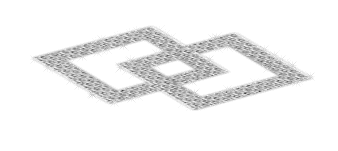
Porta con te il gioiello e utilizzal0
come segnaposto.
( Basta cliccare e si muove )
Apri in PSP i materiali dello zip
Preparare un colore chiaro di primo piano e colore scuro di sfondo
1. File ~ nuovo 700 pz x 600 trasparente
2. Versare il vostro colore chiaro sulla tela
3. Selezione - Carica selezione da disco - applicare la selezione Gouezeg
4. Livello - Nuovo livello Raster
5. Applicare il filtro Mura's Meister - Cloud
con questo settaggio
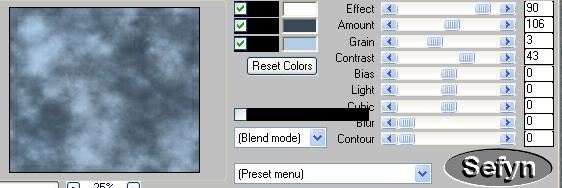
6. Livello - Nuovo livello Raster
7. Effetto 3D - Sfalza Ombra 0 0 100 50 colore nero
8. Selezione - Modifica - Seleziona bordature selezioni con questo settaggio

9. Applicare il gradiente lineare -angolo 45 ripetizione 5
10. Effetto di Trama - Veneziana con questo settaggio

11. Ripetere questo effetto - deselezionando orizzontale
12. Deselezionare
13. Bacchetta magica - impostazione predefinita - selezionare il lato sinistro della tag unita
14. Selezione - inverti
15. Applicare il filtro - Eye Candy 3- Drop Shadow
con questo settaggio
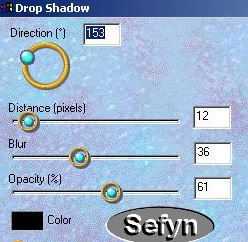
16. Deselezionare
17. Posizionarsi sul livello di sfondo - raster 1
18. Livello - Nuovo livello Raster
19. Selezione - Seleziona tutto
20. Attiva il tube paesaggio - copiare e incollare nella selezione
21. Abbassare l'opacitÓ a 80
22. Deselezionare
23. Applicare il filtro FM Tiles Tools - Blend Emboss - default
24. Copia e incolla il tube donna - come nuovo livello - Posizionarlo a destra
25. Nascondere il vostro livello di sfondo, poi unisci visibile
26. Su questo livello uniti, applicare il filtro Flaming Pear - Flood - mettere il vostro colore con questo settaggio
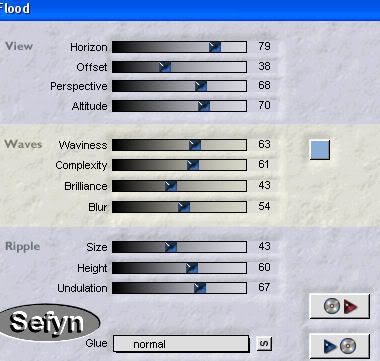
27. Dare visibilitÓ al tuo livello di sfondo e rimanere posizionato su questo livello
28. Effetti - Effetti di trama - trama - Winni con questo settaggio

29. Immagine - Aggiungere un bordo di 2 pixel colore scuro
30. Immagine - Aggiungere un bordo di 25 pixel - colore bianco
31. Selezionare il bordo, versare il colore chiaro
32. Applicare il Filtro - Eye Candy 5 textures - Weave - Nelle impostazioni scegli Plain Tiny Smeared
33. Selezione - inverti
34. Effetti 3D - Sfalza Ombra 0 0 100 50 colore nero
35. Deselezionare
36. Immagine - Aggiungere un bordo di 2 pixel colore scuro
37. Livelli Nuovo livello Raster - Firma il tuo lavoro
- Salvare in formato JPEG
Tuttorial tradotto da @ Sefyn col permesso dell'autore
E' vietato copiarlo e diffonderlo su web
@Graphic e Webmaster Sefyn
<> Torna Su <>
Menu
|